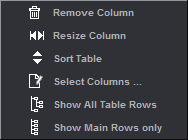
Nella finestra Liste i contenuti del Job attualmente selezionato vengono rappresentati in forma tabellare.
Nella finestra Liste avete a disposizione 5 diverse schede. In tutte le schede le informazioni sul Job vi vengono rappresentate in modo tabellare e, inoltre, avete svariate possibilità di avviare i cicli di lavoro attraverso il Menu contestuale implementato.
Per modificare la configurazione delle colonne della tabella, fate un clic destro sull’intestazione e per richiamare le funzioni specifiche alla lista fate un clic destro su una voce della lista.
Se in un Job sono definite diverse parti di ordine, nelle schede «Foglio da stampa», «Foglio piegato» viene visualizzato solamente il contenuto della parte di ordine attualmente selezionata. Le schede «Lista di pagine», «Assegnato» e «Non assegnato» sono riferite al Job e vi mostrano i dati dell’intero Job.
La finestra Liste è pensata innanzitutto per la creazione di rapporti per parti di prodotto e Job e, addizionale, funge da integrazione per la finestra Browser e Grafici. Vengono visualizzati in forma tabellare i parametri quali formato, formato carta ecc.
In tutte le schede della finestra Liste potete decidere quali parametri desiderate che siano visualizzati. Inoltre, potete mostrare e nascondere i livelli di gerarchia ed elaborare le colonne:
Configurare la tabella (menu contestuale sull’intestazione)
Richiamate il menu contestuale con un clic nell’intestazione delle denominazioni dei parametri:
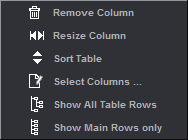
•Selezionate «Seleziona colonne tabella».
•La tabella che apparirà ora vi permette di configurare la visualizzazione delle liste secondo le vostre esigenze.
Nella colonna sinistra sono rappresentati tutti i parametri che p.es. possono essere visualizzati nella scheda «Foglio da stampa». Quelli contrassegnati da un piccolo asterisco non possono essere rappresentati nel Job aperto attivo. Nella colonna destra vengono rappresentati i parametri effettivamente visualizzati.
1.Contrassegnate nella colonna sinistra il parametro desiderato e fate clic sul pulsante «Aggiungi colonna», il parametro appare nella colonna destra e viene visualizzato successivamente nella finestra Liste.
2.Sotto la colonna destra potete definire la sequenza dei parametri da sinistra a destra, utilizzando i «Tasti freccia». Il primo parametro appare nella parte sinistra della finestra Liste.
3.Chiudete la finestra di dialogo con un clic sul pulsante «OK».
4.In base allo screenshot sopra configurato, la visualizzazione dei parametri nella vostra finestra liste ha il seguente aspetto:

•Con la funzione «Aggiungi marchio» potete definire una vostra propria colonna in cui potete definire le vostre informazioni con l’aiuto di marchi testo creati da voi con dei jolly. A questo riguardo, vedi la descrizione in Job (attributo) .
•In ogni scheda potete farvi visualizzare diversi parametri. Per conoscere quali parametri possono essere visualizzati nelle singole schede, consultate le seguenti descrizioni.
•La finestra Liste può essere nascosta definitivamente. Se desiderate una visualizzazione più grande della finestra Grafici, disattivate l’opzione «Finestra Liste» sotto «File > Preimpostazioni > Interfaccia utente». L’impostazione non agisce su di un Job già aperto.
•Per i Job versionati, le colonne «Nome della versione» e «Descrizione della versione» possono essere visualizzati nella lista dei fogli da stampa e dei fogli piegati. Il nome della versione e la descrizione della versione contengono tutte le versioni che si trovano sul foglio da stampa. Come al solito, nella finestra di dialogo di selezione delle colonne, queste colonne sono contrassegnate con un (*) quando esse non sono rilevanti per l’ordine attuale (Job non versionato). I testi nelle colonne sono identici ai jolly marchi $[VersionName] e $[VersionDescription].
•Per gli ordini con ottimizzazione del foglio, nella lista dei fogli da stampa possono essere visualizzati in più, sotto forma di colonne, i criteri di valutazione che sono definiti in «Parametri ottimizzazione foglio > Altre impostazioni > scheda Valutazione» (a questo riguardo, vedi Scheda «Valutazione»). In ciascuna colonna vengono visualizzati l’icona dello stato come anche il valore percentuale. Vengono visualizzate solo le colonne della tabella i cui criteri di valutazione sono attivati anche in questo ordine. Per i criteri di valutazione «Duplicazioni multiple» vengono visualizzate così tante colonne quanti sono i criteri definiti dipendentemente dalla quantità di consegna per la duplicazione multipla.
Menu contestuale delle entrate nella tabella (tutte le liste)
Le funzioni seguenti possono essere richiamate in ogni menu contestuale con un clic destro su una voce della lista:
«Salva la tabella come rapporto HTML...»
Avete la possibilità di salvare le informazioni elencate (tabelle) come file HTML (possibilità di controllo).
Potete effettuare delle preimpostazioni relative al contenuto del file in «File > Preimpostazioni > Rapporti». A questo riguardo, vedi Rapporti .
Inoltre, nella finestra «Salva la tabella come file HTML» che apparirà potete aggiungere file di rapporto, marchi di rapporto e file GIF (p.es. logotipo dell’impresa) per una migliore rappresentazione.
Testata rapporto: Dati d’immagine: Per i dati d’immagine, potete definire dei marchi di rapporto come commenti.
Piè di pagina: Potete definire dei marchi di rapporto come piè di pagina.
Nota: Per la creazione di rapporti HTML semplici, vedi Creazione di rapporti HTML semplici in caso di problemi di valutazione nell’ambito del lettore di codice a barre WST.
«Salva la tabella come rapporto PDF...»
Permette il salvataggio delle informazioni elencate (tabelle) come rapporto PDF a scopo di controllo e di documentazione.
«Stampa la tabella...»
Stampa le informazioni elencate (tabelle) su di una stampante collegata.
«Trasferisci la configurazione della tabella sul server»
«Trasferisci la configurazione di tutte le tabelle sul server»
La configurazione delle colonne della visualizzazione a lista può ora essere trasferita da ogni Signa Station sul server Signa Station e sul Signa Station GangServer. Può essere trasferita mirata al server la configurazione della tabella di una visualizzazione a lista o possono essere trasferite contemporaneamente al server le configurazioni della tabella di tutte le visualizzazioni a lista.
In questo modo, non avrete più bisogno di parametrizzare direttamente sul server Signa l’impostazione della tabella utilizzata per il rapporto poiché potrete farlo in una qualsiasi stazione di lavoro e trasferirla in seguito al server.
Se sono disponibili più server, viene visualizzata una finestra di dialogo dove potete selezionare il server desiderato. Se è disponibile solo un server, questo viene direttamente selezionato.
Dopo aver selezionato il server e aver premuto il pulsante «Invia», la configurazione della tabella viene trasferita sul server e da questo momento è a disposizione del server.
La premessa per il trasferimento della configurazione della tabella al server è che Signa Station Server e Signa Station siano impostati sulla stessa area di lavoro.